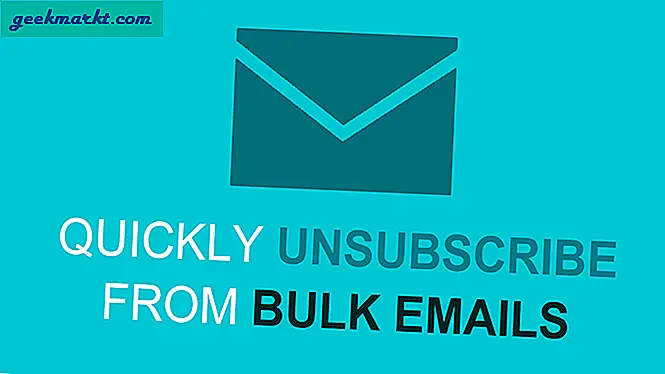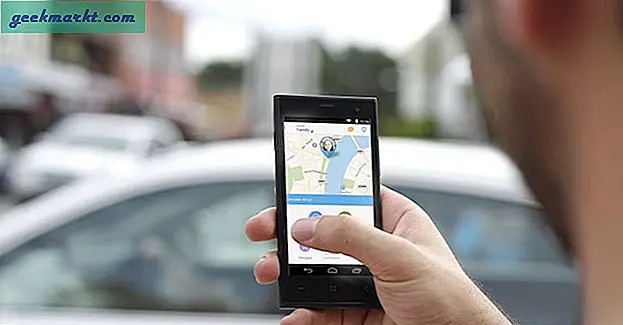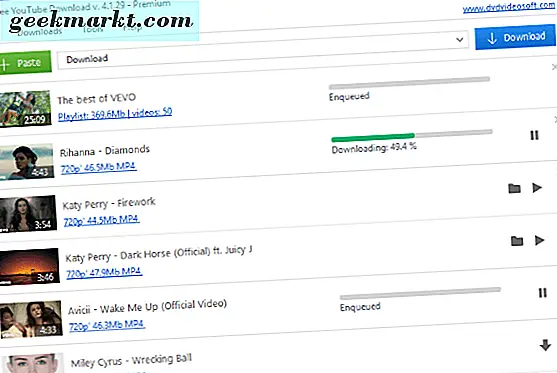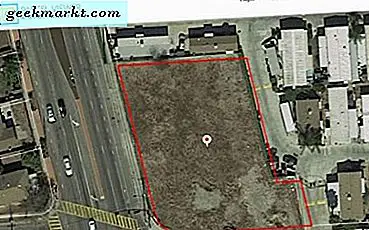Android als platform bevindt zich in een unieke positie in vergelijking met zijn mobiele tegenstanders. In tegenstelling tot iOS, kan Android worden uitgerekt en gemanipuleerd om meer als een desktopbesturingssysteem te werken dan iets dat beperkt is tot wat de mogelijkheden van zijn toepassingen zijn. Een tool als Kodi kan een oude Android-telefoon of -tablet transformeren van een nutteloos of verouderd platform naar iets veel capabels, vooral als je een grote mediabibliotheek hebt die bij je Android-hardware past.
Als je onbekend bent met Kodi, ken je dit misschien helemaal onder een andere naam: XBMC (of Xbox Media Center), dat eerder bekend was als voordat het in 2014 werd omgedoopt tot Kodi. Kodi is een open-sourceprogramma voor het streamen en toegang verkrijgen tot je mediabibliotheek op verschillende apparaten, samen met afspeelmedia die lokaal op uw apparaat of internet toegankelijk zijn via plug-ins binnen Kodi zelf. Kodi heeft het afgelopen decennium veel aandacht getrokken om een van de beste mediaspelers te zijn: het is eindeloos aanpasbaar, kan een aantal soorten videobestanden, formaten en codecs afspelen, en heeft een enorme fanbase die spinoff-applicaties maakt en toevoegt nieuwe functies en functionaliteit van het programma vaak. Het is overbodig om te zeggen dat het een hele gave app is, al is het niet zonder een groot aantal problemen.
Kodi is de laatste jaren enorm in de clinch geraakt met betrekking tot de toegankelijkheid en het gebruik van Kodi voor toegang tot illegale inhoud, een ongelukkige realiteit die een open-source video-app teistert. Niemand is de enige die een gevecht verliest tijdens het zitten. Kodi is, als een laatkomer, op zoek gegaan naar een aantal bekende piraten en verkopers van bekende, knock-off hardware die het Kodi-platform draait. We raden je aan om weg te blijven van zowel door piraterij geteisterde Kodi-toepassingen als alle hardware die illegaal gekopieerd materiaal belooft met behulp van Kodi's interface en speler.
Voor de meeste mensen kan Kodi het best worden overgelaten om op officiële wijze te worden geïnstalleerd. Kodi's die in de Play Store worden vermeld, met een regelmatig bijgewerkte toepassing, evenals een bèta- en een RC-test die je gratis van hun website kunt downloaden, hoewel we Kodi testen via hun officiële Android-app die vermeld staat in de Play Store. Kodi is een van onze favoriete juridische media-streamers en is een uitstekende keuze voor het organiseren van media in een eenvoudige, gemakkelijk te gebruiken lay-out die, met een beetje setup, oefening en ja-tijd, kan worden gebruikt door iedereen die wil het programma leren. Kodi heeft echter wel een beetje een leercurve voor nieuwe gebruikers - daarom zullen we kijken hoe Kodi moet worden ingesteld en hoe je het programma het beste kunt gebruiken als je het naar wens hebt aangepast.
Kodi installeren
Net als bij elke andere app, is het installeren van Kodi op je Android-tablet of telefoon (Kodi wordt niet aanbevolen voor gebruik met telefoons die een scherm gebruiken dat kleiner is dan 5 ") gewoon om naar de Play Store te gaan en op de knop" Installeren "te klikken. Als je Kodi ooit hebt gebruikt in de XBMC-dagen, zul je onthouden dat het gebruik van de app op een tablet of telefoon eigenlijk een skin van een derde nodig was om de app bruikbaar te maken en te doorbladeren op aanraakschermen, maar gelukkig is het Kodi-team lange weg sindsdien. U hoeft geen andere apps te installeren naast Kodi als u alleen op zoek bent naar een mediaspeler, maar als u geïnteresseerd bent, is er nog een andere app die u moet gebruiken: Kore is de officiële externe app voor Kodi, ontwikkeld door het XBMC-team. Als je van plan bent om je tablet of een ander Android-apparaat te gebruiken dat is aangesloten op een televisie of ander apparaat, pak je deze voor je telefoon. Het maakt het gemakkelijk om inhoud op Kodi te beheren en te doorzoeken, en je kunt zelfs de werking van de controle-app een thema geven en wijzigen.

Al het andere dat we aan Kodi moeten toevoegen, gebeurt via de app zelf, dus laten we duiken en aan het werk gaan!
Kodi instellen
Wanneer je Kodi voor het eerst opent, zie je dat de app lijkt op een andere standaard videospeler, vergelijkbaar met oudere versies van Windows Media Center. Aan de linkerkant van uw display vindt u een navigatiebalk met alles waar u mogelijk doorheen wilt bladeren: films, tv-programma's, muziek, enz. Aan de rechterkant van dit menu ziet u een bericht waarin uw bibliotheek is "momenteel leeg", samen met instructies om de bestanden in te voeren of om het geselecteerde hoofdmenu-item te verwijderen.

Als je Kodi gebruikt om lokale inhoud die al op je apparaat staat af te spelen, selecteer je "Enter File Section" en blader je door je bestanden totdat je de map bereikt die je in de bestandsbrowser van Kodi wilt weergeven. Hier kunt u lokale inhoud aan uw Kodi-bibliotheek toevoegen door op de knop "Toevoegen (Media)" te tikken en vervolgens door het bestandssysteem van uw apparaat te bladeren. Zodra je dat hebt gedaan, zal je mediabron op Kodi's hoofdscherm verschijnen als toegankelijke mediabron.

Het afspelen van lokale media is vrij eenvoudig voor Kodi, maar hoe zit het met de instellingen en toevoegingen die Kodi en XBMC ervoor hebben gemaakt, zo populair? We komen zo snel mogelijk bij add-ons, maar laten we nu beginnen met ons te concentreren op de instellingen en opties die beschikbaar zijn voor maatwerk in Kodi, want er is hier veel te doen. Ga naar het instellingenmenu door op het tandwielpictogram in de bovenaan het navigatiemenu aan de linkerkant van uw scherm, en uw apparaat wordt geladen in de uitgebreide instellingenlay-out van Kodi.

Elk menu heeft zijn eigen functies, waarvan sommige behoorlijk uitgebreid en moeilijk te volgen worden, dus de eenvoudigste manier om te achterhalen hoe Kodi werkt, is om enkele van de belangrijkste opties te scheiden en uit te leggen wat het precies doet:
- Speler: Hier kun je aanpassen hoe Kodi's ingebouwde speler werkt. Deze optie is alleen zo gedetailleerd als elke andere mediaspeler op Android. U kunt aanpassen hoe snel vooruitspoelen en terugspoelen werkt, de verversingsfrequentie van het scherm, de standaard audiotaal voor lokale media en inhoud, hoe foto's worden weergegeven via Kodi en opties voor tweak en toegankelijkheid. Er is hier een optie voor het afspelen van schijven, met zowel dvd's als BluRays, maar voor zover ons bekend is, kan Kodi op Android discs niet afspelen vanwege beperkingen met Android. Als u geïnteresseerd bent, kunt u het aantal instellingen wijzigen door de weergave te wijzigen in Geavanceerd of Expert in de linkerbenedenhoek. Advanced heeft enkele handige functies voor het verwerken van video's, gebruikmakend van hardware- of softwareversnelling, maar als u niet zeker weet wat dat betekent, kunt u het het beste met rust laten.
- Media: met Media kun je wijzigen hoe je lokale media worden weergegeven en georganiseerd via Kodi. U kunt uw miniatuuropties, sorteeropties wijzigen en Kodi vertellen hoe u bovenliggende mappen versus onderliggende mappen weergeeft.
- PVR en Live TV: we zullen niet teveel met deze instellingen knoeien, maar het is een interessant genoeg om een snelle vermelding te rechtvaardigen. Kodi heeft de mogelijkheid live televisie af te spelen en op te nemen, afhankelijk van hoe u uw apparaat instelt. Normaal gesproken vereist live-tv-weergave wat extra hardware die een standaard tablet of telefoon niet aankan, dus we zullen deze voor nu overslaan.
- Interface-instellingen: u kunt waarschijnlijk raden wat deze doet, maar het is een van de belangrijkste instellingen die u in Kodi kunt wijzigen. Elk interface-aspect binnen Kodi kan naar wens worden aangepast en aangepast, en dit omvat het toevoegen en wijzigen van de skin (standaard gebruikt Kodi hun nieuwere Estuary-skin), kleuren en lettertypen. U kunt ook wijzigen hoe uw screensaver eruitziet in Kodi en de taalinstellingen voor uw skin.
- Bestandsbeheer: Hoewel dit geen traditionele "instelling" is, is het de moeite waard om op te merken dat Kodi een ingebouwde bestandsbeheerder heeft als u ooit de locatie van een bestand wilt verplaatsen of wijzigen. Het is niets bijzonders robuust - we raden Solid Explorer aan voor de meeste van uw bestandsbeheerbehoeften, maar het is handig als u een binding hebt of de applicatie niet wilt verlaten.
Over het algemeen, als je alleen maar kijkt naar het afspelen van lokale media, hoe Kodi uit de doos komt - plus, met de opties die je hierboven kunt veranderen - ben je er helemaal klaar voor om Kodi als een mediaspeler te gebruiken. Maar Kodi staat bekend om de add-ons en toevoegingen van derden, en we willen niet alle opties en functies vermelden die u kunt toevoegen met behulp van hun repository-systeem. Dus voorlopig laten we de lokale media achter en gaan we op zoek naar streaming.

Kodi-add-ons gebruiken
Terug in het hoofdmenu van Kodi, heb je misschien een groot gedeelte opgemerkt dat we nog niet hebben genoemd, verborgen in het navigatiepaneel: add-ons. Kodi's brood-en-boter - waar de hele service om bekend staat - is hun uitgebreide gebruik van add-ons en diensten die een goede mediaspeler innemen en het in streaming-koning veranderen. Add-ons alleen in Kodi hebben hun eigen menu, met de mogelijkheid om extensies toe te voegen voor het afspelen van video, muziek en foto's.
Helaas kunnen add-ons ook behoorlijk ingewikkeld en verwarrend zijn als je nog nooit Kodi hebt gebruikt. Kodi's eigen diepte maakt het moeilijk voor nieuwkomers om de service te leren, en dat is waar we komen. We zullen ons concentreren op video-add-ons voor Kodi, en we zullen beginnen met duiken in de add-onbrowser voor Kodi.

Add-on-browser
Vanaf het moment van schrijven zijn er meer dan 300 goedgekeurde add-ons in de Kodi add-on browser voor alleen video, elk met verschillende versienummers en spawning van verschillende ontwikkelaars. Sommigen van hen komen uit andere landen en zijn niet in het Engels geschreven. Je kunt ze verbergen door het optiemenu in de linkerbenedenhoek te gebruiken. Zelfs met niet-Engelse add-ons verborgen, zijn er 231 video-ondersteunde plug-ins beschikbaar om te downloaden, en het kan een beetje een last zijn om ze allemaal te doorzoeken wanneer je op zoek bent naar een specifieke app. We geven enkele aanbevelingen over onze favoriete add-ons hieronder, maar eerst moeten we de add-ons efficiënter doorbladeren.
Tik op opties in de linkerbenedenhoek voor handige hulpjes die je ervaring veel beter kunnen maken. Standaard worden incompatibele add-ons automatisch verborgen en we hebben al de mogelijkheid genoemd buitenlandse apps te verbergen. U kunt de volgorde wijzigen tussen oplopend en aflopend (de laatste is standaard ingeschakeld) en u kunt controleren op updates terwijl u ook hier bent. Er is een handige zoekoptie als u de naam kent van de add-on waarnaar u op zoek bent. Door op het instellingenmenu te tikken, komt u in een menu waarin u kunt wijzigen hoe add-ons werken in Kodi. U kunt wijzigen hoe updates worden geïnstalleerd, meldingen worden weergegeven en - dit is de belangrijkste - u kunt Unknown Services in- en uitschakelen. Je zou dit nu moeten doen; we zullen het kort bespreken.

Wat zou u moeten installeren? Er zijn hier zoveel keuzes te maken, en het kan een beetje overweldigend zijn als je nog niet bekend bent met de service. Bel me niet te veel - we hebben hier een aantal van de beste add-ons verzameld die beschikbaar zijn via de browser. En als u deze niet kunt vinden in de lijst met add-ons, vergeet dan niet om de hierboven beschreven zoekfunctie te gebruiken.
- Plex: de populaire mediaserver-app is een concurrent van Kodi geworden, maar hij is begonnen als een add-on voor XBMC en je kunt hem nog steeds downloaden. Als je echt geïnteresseerd bent in het opzetten van een mediaserver zoals Plex, ben je waarschijnlijk beter af met de officiële speciale app van Plex, maar het kan handig zijn om hem in Kodi te houden als je je aan slechts één platform committeert.
- Apple iTunes-podcasts: als je fan bent van podcasts, moet je de app iTunes-podcasts pakken. Het maakt het ongelooflijk gemakkelijk om zowel audio- als videopodcasts via Apple te bekijken of te beluisteren en de app blijft bijgewerkt met de nieuwste releases. Het is niet zo volledig uitgerust als een speciale podcast-app, maar het maakt het ongelooflijk eenvoudig om je favoriete programma's te spelen of te bekijken.
- Vimeo: Met de plug-in van Vimeo kun je alle video's bekijken en bekijken die op de Vimeo-website staan en worden opgeslagen. Als je Vimeo nog niet eerder hebt gebruikt - of je bent geen gewone gebruiker - is Vimeo een YouTube-alternatief, met de nadruk op hosting en met semi-professionele korte films en clips van echte filmmakers, in plaats van willekeurige kattenvideo's. Er is geen standaard YouTube-speler in Kodi's add-on-winkel, maar je kunt veel geweldige gebruikerscontent vinden op Vimeo. DailyMotion heeft ook een add-on.
Dit zijn een handvol geselecteerde apps die over het algemeen denken dat ze enkele van de beste op het platform beschikbaar zijn die door iedereen kunnen worden gebruikt. Je zult wat tijd besteden aan het doorzoeken van de winkel om te zien of je nog iets anders wilt, of je kunt natuurlijk niet-officiële add-ons toevoegen via de repository-functie.

Externe add-ons van internet gebruiken
Begin door terug te gaan naar het hoofdvenster van invoegtoepassingen en selecteer het pictogram van de open doos boven aan het navigatiepaneel. Dit brengt je naar een menu voor het toevoegen van plug-ins aan Kodi die we nog niet eerder hebben gezien, met verschillende opties voor het toevoegen van je eigen inhoud: installeren vanuit de repository, installeren vanuit zip-bestand en de terugkeer van de zoekfunctie. U kunt hier ook uw add-ons bekijken en u kunt zowel recent bijgewerkte als lopende updates voor uw geïnstalleerde add-ons bekijken.
Er zijn een hoop beschikbare externe repository's van Kodi-apps online, waarvan vele illegale en getorste content aanbieden. Het is vrij eenvoudig om dit spul te vinden met een snelle Google-zoekopdracht, dus we linken hier niet naar die inhoud. Als u illegale inhoud wilt gebruiken, moet u deze ergens anders zoeken. Veel illegale streamingdiensten zijn onlangs gestopt, als gevolg van de toegenomen juridische druk van zowel Kodi zelf als contentproviders als Dish en DirecTV. Als u besluit deze piraterijtoepassingen te gebruiken, moet u voorzichtig zijn - uw internetprovider kan de apps die u gebruikt, volgen.

Dat gezegd hebbende, er zijn ook een heleboel legale add-ons van derden die je van internet kunt krijgen, en we zijn meer dan gelukkig om er enkele van te linken. Dit zijn enkele van de best beschikbare online en het toevoegen ervan is eenvoudig: u hoeft alleen de SuperRepo-lijst te gebruiken. Ga naar je systeeminstellingen, tik op de app Bestandsbeheer die we eerder hebben besproken en klik op "Bron toevoegen" in het navigatiepaneel aan de zijkant. Tik op de optie "Geen" in je lijst met reeds toegevoegde opslagplaatsen (als je de app nog niet kent, heb je die nog niet). Gebruik het Kodi-toetsenbord om deze link exact in te voeren: "http://srp.nu". Klik vervolgens op "Ok" en "Gereed". En dat is alles! U hebt toegang tot de SuperRepo-lijst met apps. We zullen hier niet alles weergeven, maar hier zijn enkele dingen die je nu kunt pakken:
- Twitch.TV: Dat klopt - er is een onofficiële streaming add-on voor een van de grootste namen in livestreaming vandaag. Als je een grote fan bent van games, kijkend naar mensen die games spelen, of een van de niet-game-inhoud die ook bij Twitch wordt aangeboden, dan wil je de Kodi-add-on voor Twitch pakken.
- YouTube: je weet wat YouTube is. Ik weet wat YouTube is. Geen streamingplatform is compleet zonder YouTube.
- Dbmc: dit is een Dropbox-client voor Kodi waarmee je gemakkelijk foto's en video's kunt bekijken die zijn geüpload naar je DropBox-account.
- USTV Now: USTV biedt alleen voor VS-gebruikers kanalen die toegankelijk zijn via een OTA-antenne, zodat deze recht in het rijk van de "legale" mogelijkheid blijven. Bekijk dit zeker eens.
- SoundCloud: Eindelijk, zoals veel internetgebruikers, gebruik je SoundCloud waarschijnlijk om online naar je muziek te luisteren van je favoriete indie-artiesten en muzikanten. Dit is een geweldige manier om dezelfde inhoud binnen Kodi zelf te krijgen.

***
Kodi is geen perfecte applicatie, maar het is een geweldige manier om al uw inhoud in één hoofdtoepassing te plaatsen om uw inhoud te bekijken. Het is eindeloos aanpasbaar, er is een enorme bibliotheek van officiële en externe add-ons, en het platform kan goed worden geschaald van een aanraakscherm tot een 70-inch televisie, dus het maakt niet uit welk formaat display je gebruikt, Kodi zal er goed uitzien. Het heeft een beetje een leercurve voor de meeste gebruikers, maar dat is waarom zulke gidsen bestaan - om je te vullen met alle ingewikkelde en verborgen instellingen binnen een app.
Waar heb je het meest zin in om Kodi te gebruiken? Ga je al je lokale films uploaden naar de cloud of gebruik je het als YouTube-streamer op een groot scherm? Stuur ons een bericht in de comments hieronder en laat het ons weten!